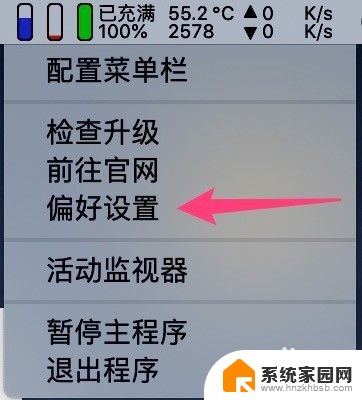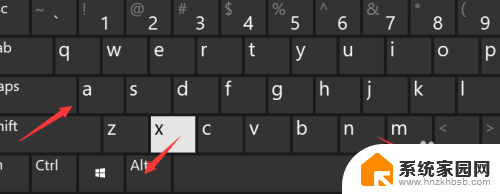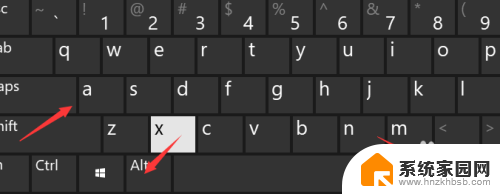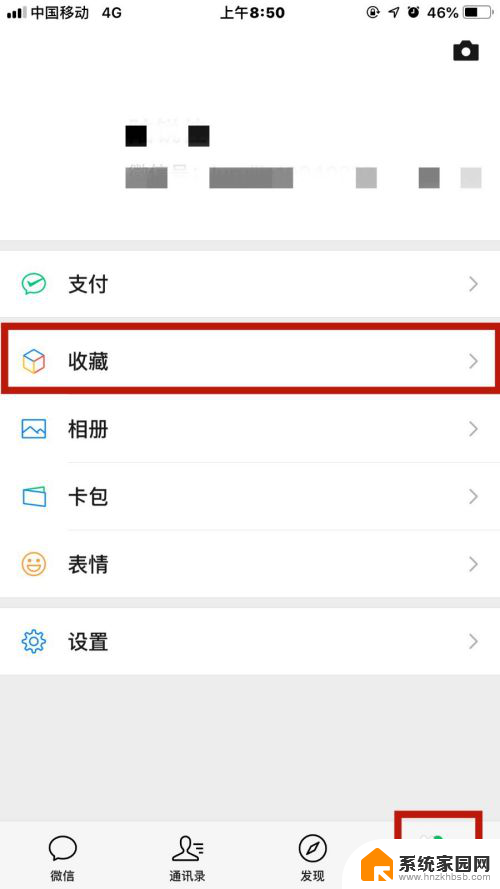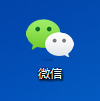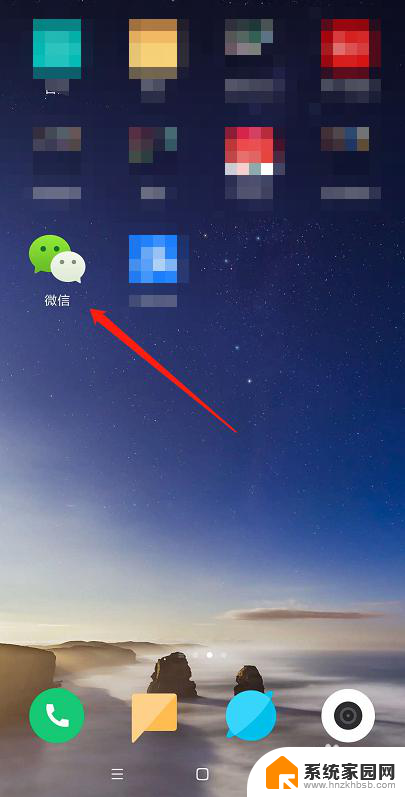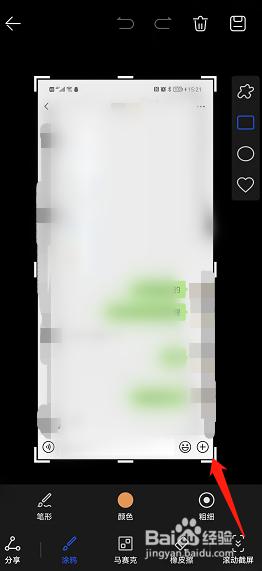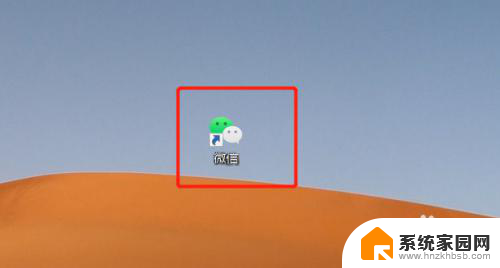苹果电脑怎么微信截图 MAC电脑上微信截图方法
更新时间:2023-11-15 15:58:53作者:xiaoliu
苹果电脑怎么微信截图,微信作为一款非常流行的社交软件,几乎每个人的手机上都安装有它,在使用苹果电脑时,我们常常遇到需要将微信聊天记录或者有趣的图片保存下来的情况,但是却不知道应该如何在MAC电脑上进行微信截图。今天我将为大家介绍一种简单而有效的方法,帮助大家在苹果电脑上轻松实现微信截图功能。
方法如下:
1.下载正确的MAC版本的微信并登陆
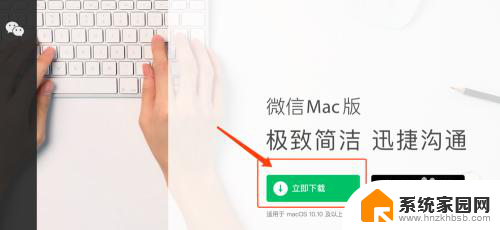
2.然后使用【command+control+A】截屏
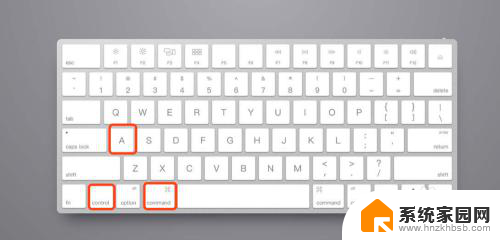
3.拖动鼠标,实现选择截屏的大小和区域
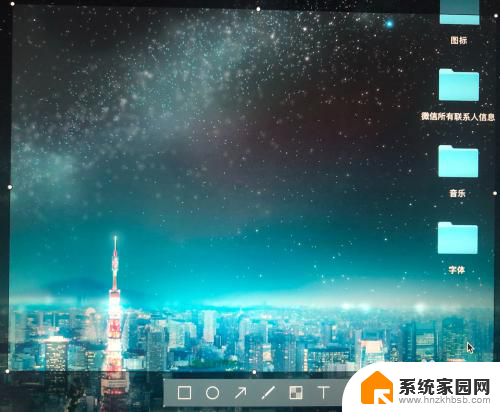
4.使用标注工具,可以进行标注
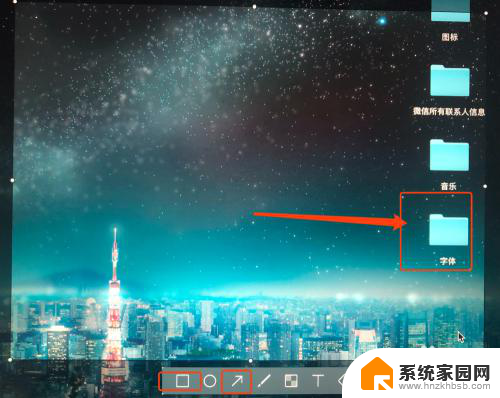
5.选择【保存】,可以进行保存
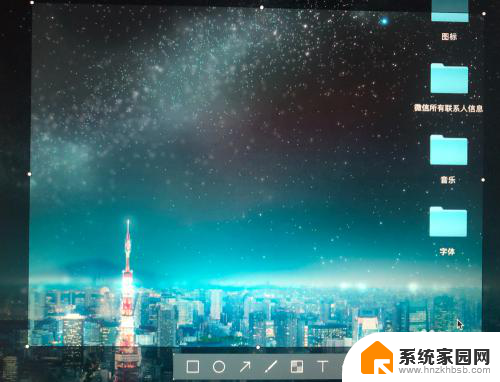
以上就是苹果电脑如何进行微信截图的全部内容,如果还有不清楚的用户可以参考上面小编提供的步骤进行操作,希望对大家有所帮助。